-
一键驱散,小编告诉你一键驱散怎么使用
- 2018-01-29 11:57:23 来源:windows10系统之家 作者:爱win10
玩过魔兽世界的用户就知道,玩家在魔兽世界中冒险、完成任务、新的历险、探索未知的世界、征服怪物等。而多玩魔盒是一款非常实用的魔兽世界插件,可能很多的用户都不知道怎么使用,今天我们就来讲多玩魔盒一键驱散使用的方法了。
魔兽世界,是由著名游戏公司暴雪娱乐所制作的第一款网络游戏,属于大型多人在线角色扮演游戏。与体验丰富壮阔剧情与幽默搞笑任务娱乐的休闲游戏。用户也会时不时的抱怨着团队的不好的现象这里有更好的方法了,下面,小编就给大家带来了大名鼎鼎的使用一键驱散的操作了。
一键驱散怎么使用

一键驱散系统软件图解1
可以在一键驱散插件Decursive页面下载到最新版的Decursive。如果你使用了魔兽大脚插件,点击小地图附近的大脚图标或者ECS-大脚设置,打开大脚设置界面。进入团队工具并为“开启一键驱散(Decursive)”打上钩。
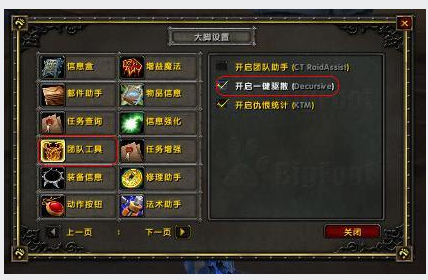
魔兽大脚系统软件图解2
一键驱散会在界面上显示一些与团队单位相同(包含宠物)数量的小格子,当某个单位中了可以被解除的DEBUFF,对应他的格子就会改变颜色同时在屏幕上出现警告。当警告出现后,玩家就可以鼠标点击格子来驱散对应单位身上的DEBUFF。
带有DEBUFF的单位:
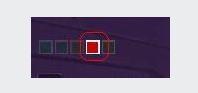
大脚插件系统软件图解3
有DEBUFF出现时:

一键驱散系统软件图解4
每个格子会有五种状态:
一般状态-单位安静的站在你身边并且没有中DEBUFF时就会显示此状态。颜色为浅红色。
超出距离-单位距离你过远(超出插件的检测范围)时会显示此状态。颜色为绿色。
潜行状态-单位使用了潜行技能时会显示此状态。颜色为浅绿色。
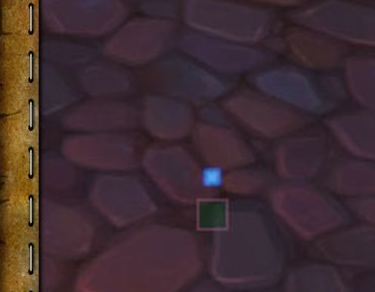
魔兽大脚系统软件图解5
左键DEBUFF-单位中了可以用左键解除的DEBUFF会显示此状态。颜色为红色。
右键DEBUFF-单位中了可以用右键解除的DEBUFF会显示此状态。颜色为蓝色。
左键DEBUFF-单位中了可以用左键解除的DEBUFF会显示此状态。颜色为红色。
Ctrl+左键DEBUFF-单位中了可以用Ctrl+左键解除的DEBUFF会显示此状态。颜色为橙色。
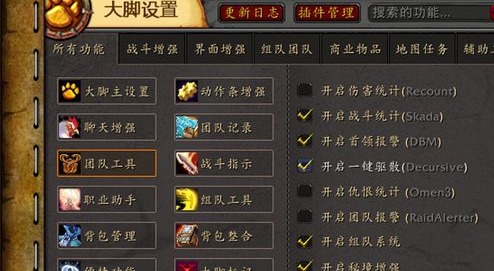
大脚插件系统软件图解6
关注并使用的两个主要状态是“左键DEBUFF”和“右键DEBUFF”。作为可驱散职业,你要做的就是观察格子的颜色,然后根据不同的颜色去点击鼠标左右键。
设置优先或者忽略解除DEBUFF的人员名单,CTRL+左键点击图中的位置,会弹出优先列表,而CTRL+右键则会弹出忽略列表。在优先/忽略列表中添加的名字将会影响到该单位的处理/检查优先级。换句话说,在表中的位置越靠前,关注程度也就越高。同样,他也会出现在你一键驱散格子的最前列。忽略表中的名字越靠前,他在一键驱散格子中的位置也会越靠后。
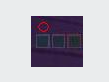
魔兽大脚系统软件图解7
添加单位到优先列表中的方法也很简单。选中一个单位,然后点击优先列表顶部的“+”号,就可以将他加入优先列表。根据下图中的说明,可以对其进行顺序的调整或者删除。
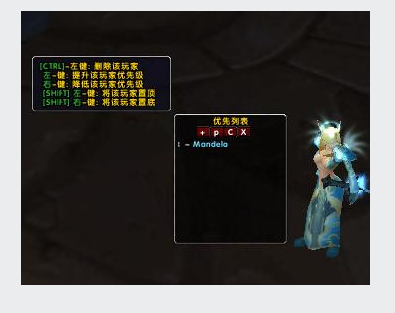
一键系统软件图解8
同样,忽略列表的操作也类似于优先列表。合理的运用优先表可以让你最快的解掉MT等重要单位身上的DEBUFF。
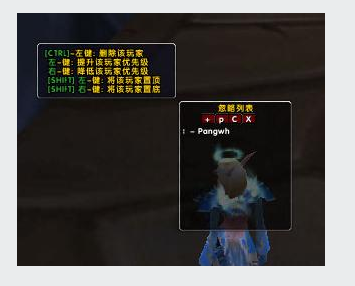
魔兽大脚系统软件图解9
鼠标右键点击图中的点,打开“过滤负面效果-添加负面效果到清单中”,在出现的输入框中输入DEBUFF的名字。比如“test”,然后回车确认。这时,在“过滤负面效果”中就会出现TEST这个DEBUFF。鼠标移动上去,我们可以看到全部职业,为这个职业打上勾就表示不为这个职业解除TEST这个DEBUFF。
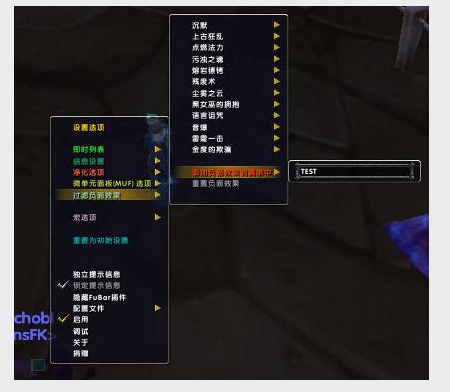
大脚插件系统软件图解10
保存我一键驱散的设置到另外一个角色上。在设置菜单,选择配置文件,在“其他”中填写一个名字并回车保存可以将你当前的配置文件保存下来。然后更换角色,在“选择”中找到你刚才填写的名字就可以轻松套用过去的设定。
关于一键驱散的使用,小编就跟大家讲到了这里。
猜您喜欢
- 笔记本装内存条,小编告诉你怎样给笔记..2018-07-05
- 卸载Windows 7后如何删除Win7启动菜单..2015-01-10
- 区域中找不到无线网络,小编告诉你怎么..2018-06-07
- 内存卡,小编告诉你怎么解决内存卡无法..2018-05-28
- 胖子一键重装系统软件使用教程..2017-03-27
- 一键装系统win7方法2017-03-08
相关推荐
- 萝卜家园win1064位系统下载 2017-01-29
- 深度技术xp系统自动安装教程.. 2014-07-25
- win10个性化桌面设置具体操作步骤.. 2016-10-22
- 小编告诉你怎么让电脑不休眠.. 2017-10-07
- 详细教您win7 7600激活工具使用方法.. 2018-12-07
- 深度技术win10 64专业装机版最新下载.. 2017-01-04





 系统之家一键重装
系统之家一键重装
 小白重装win10
小白重装win10
 深度技术Ghost win8 32位专业版下载v201802
深度技术Ghost win8 32位专业版下载v201802 深度技术Ghost win8 32位纯净版下载v201705
深度技术Ghost win8 32位纯净版下载v201705 技术员联盟 Ghost Win11 64位安全稳定版 v2023.04
技术员联盟 Ghost Win11 64位安全稳定版 v2023.04 MyTouch触摸屏极速浏览器 v3.4官方版
MyTouch触摸屏极速浏览器 v3.4官方版 OllyDBG v2.0
OllyDBG v2.0 深度技术 Gho
深度技术 Gho 深度技术win1
深度技术win1 技术员联盟 G
技术员联盟 G FireFox(火狐
FireFox(火狐 火狐浏览器(F
火狐浏览器(F windows7load
windows7load IE守护天使sa
IE守护天使sa 系统木马查杀
系统木马查杀 粤公网安备 44130202001061号
粤公网安备 44130202001061号